
-
雷蛇鼠标驱动官方版
-
大小:3.71M
更新时间:25-01-21
系统:Pc
版本:v1.0.102.135

大小:3.71M
更新时间:25-01-21
系统:Pc
版本:v1.0.102.135
razer又译雷蛇,相信许多人对该品牌并不陌生,而小编本次为大家带来的是雷蛇鼠标驱动,这是专门为雷蛇品牌鼠标产品而推出的一个电脑驱动软件,虽然说一般win系统中都是自带部分驱动的,但是系统自带的即插即用驱动则是能够让系统识别该设备并使之能够正常运行的,而有了该驱动不仅可以有效的帮助用户提升鼠标的流畅性,还能为扩展出鼠标的性能、灯光、灵敏度、校准等数值属性调节设置,致力用户带来更好的鼠标使用体验感。同时呢,安装了雷蛇鼠标驱动,不但支持帮助用户随意的调节鼠标DPI、定义灯光、定义声音等各种个性方案,而且最重要的是支持宏录制和建立多个配置文件,这样才能完美的帮助用户调整设置出绝佳的自由度和精准度,以便更好的在你打游戏时体验到最棒的手感和流畅感,欢迎有需要的用户们免费下载体验。
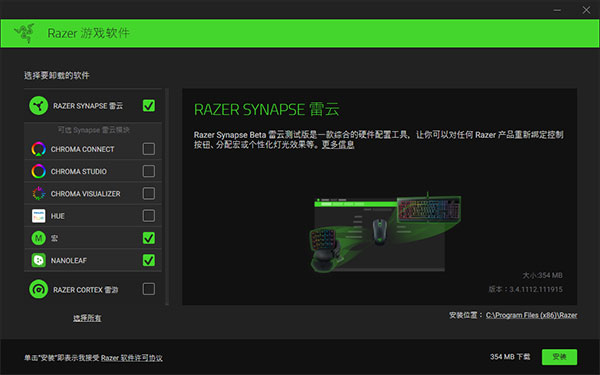
相信腾讯游戏玩家对硬件雷蛇设备熟悉了,雷蛇鼠标是一款非常受玩家喜欢的游戏鼠标,但是很多朋友买了鼠标后都不会设置,怎么办?其实设置雷蛇鼠标驱动的方法很简单,这里分享一下具体使用方法。
具体方法如下:
1、首先我们安装好雷蛇鼠标驱动后,他是不会在桌面自动生成应用的快捷方式。所以需要大家手动安装时注意自己的安装文件夹,之后方便打开雷蛇鼠标驱动应用。
2、找到驱动程序打开后,出现雷蛇鼠标参数设置界面。
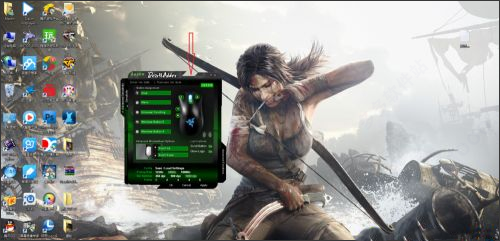
3、在软件的界面我们可以看到,使用了雷蛇最具有代表性的绿色和黑色。主界面上依次可以对按键的功能,HZ频率,灯的开关以及DPI和档案的设置。

4、可以看到HZ频率有125、500和1000Hz三种,越高光标定位就越准确(小编建议从中等先适应开始,因为高的刚开始很不容易掌握)相同的对于电脑性能好坏也是挺高的,建议电脑配置不好的玩家还是谨慎选择高等。DPI参数有450,900,1800三种可选择,不过不能随意设定DPI有点遗憾。不同的Profile可以保存不同的设置。

5、之后在点击界面左侧的绿色箭头就可以打开传感器等方面的设置,可以在里面调节感应速率,点击速度,光标加速度等。

6、而且还可以将X轴和Y轴的速率分开进行调节,非常适合苛刻的玩家。
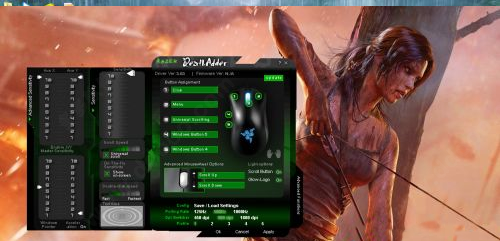
7、主要设置DPI和刷新率,还有到控制面板-硬件设备-鼠标-指针选项 然后把提高指针精确前面的勾点掉。在游戏里的游戏灵敏度是4>3,FPS游戏里小编能适应这个速度。还有就是,那个灵敏度最好的是4>3或者5大于4,千万不要3>4或4>5,那样的话会有点飘得感觉。

以上高手教你设置雷蛇鼠标驱动的方法,感兴趣的游戏玩家快来设置看看!
一、符合人体工程学的外形
雷蛇蝰蛇标准版游戏鼠标沿用了符合人体工程学的经典外形,这是几代雷蛇蝰蛇产品都一直秉持的设计要素。其时尚而独特的造型专为舒适感而打造,在长时间的游戏中也能保持优秀的性能,让你绝不会在激烈的酣战中尽显疲态。
二、5 个 HYPERESPONSE 高速响应按键
独立可编程的 Hyperesponse 高速响应按键可让你实现精准的操控,获得理想的竞争优势。
三、点击寿命高达 1,000 万次
屡获殊荣的 Razer机械式微动开关支持高达 1,000 万次的点击寿命,从而延长了鼠标的整体使用寿命,并显著提高了鼠标的可靠性。
四、6,400 DPI 光学传感器
鼠标可以进行快速而精确的移动,因而满足了最基本的游戏需求,实现了更精准的操控。
鼠标宏是许多现在鼠标自带的一个功能,它可以帮助你更好的进行相关游戏、办公操作。今天小编就以雷蛇鼠标宏的设置方法来告诉大家鼠标宏怎么设置。
1、首先你需要电脑上有雷蛇鼠标驱动程序,可从本站本页面进行下载
2、下载驱动完成以后打开,需要注册账号以后才能使用相关功能。成功注册账号,登入新页面。

3、在新的界面可以看到自己的鼠标相关信息,点击宏的功能设置。

4、然后开始点击录制,比如qwer一套。直接在键盘上将这些按钮按一遍。之后设置点击延迟的时间长短就可以了。

5、设置完成以后,来到鼠标自定义界面,点击按钮进行自定义设置。点击菜单进行设置。
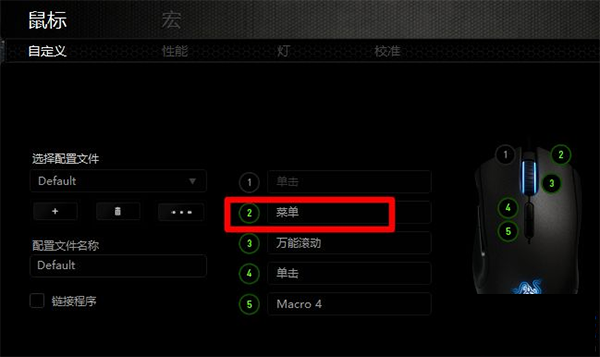
6、选择菜单中的宏选项,点击保存。
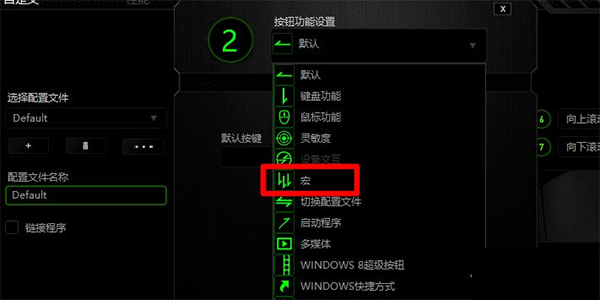
7、保存后按下鼠标的相应按钮,鼠标就会执行相应的宏设置了。
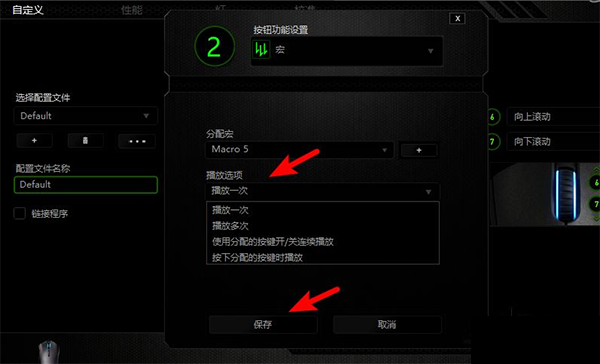
总结,以上就是雷蛇鼠标宏怎么设置的详细教程了,希望对各位朋友们有所帮助。
大家应该都知道鼠标移动速度是可以独立设置的,当我们觉得鼠标移动的速度很慢的时候,可以通过设置进行调快,但雷蛇鼠标速度怎么调呢?有的网友不是很了解,所以对此今天小编就来为大家分享关于雷蛇鼠标调速度图文教程。
图文教程如下:
1、首先我们在点击左下角开始按钮打开开始菜单,然后点击设置;如下图所示。

2、进入设置以后,然后点击“设备”选项,如下图所示。

3、进入设备以后,接下来我们选择“鼠标”选项,如下图所示。

4、点击鼠标选项以后,然后在右侧点击“其他鼠标选项”,如下图所示;

5、在鼠标属性中,切换到“指针选项”,如下图所示。

6、切换到“指针选项”以后,然后对“指针移动速度”进行调节,并勾选“提高指针精确度”选项即可。

7、完成以上的步骤以后,最后一定要记得点击下方的“确定”我遇到很多朋友都很疏忽,不喜欢点击确定,导致最后还要来重新设置

上面就是雷蛇鼠标调速度图文教程啦,有需要的网友可以按照上面的步骤进行操作哦。
1、雷蛇鼠标驱动是使用雷蛇鼠标必备的一款驱动,好的硬件设备要配好的驱动。
2、在这里你能够自动检查你的鼠标版本,并下载、安装对应驱动文件,还能够对鼠标进行优化。
3、使用软件能够支持32位和64位winxp/vista/win7/win8/win10系统。
4、用户安装此驱动后可以设置鼠标的性能、灯光和校准。
5、支持建立多个配置文件,支持宏录制,能够满足用户的办公和娱乐要求。
6、内置自适应跳频技术,1680万种自定义色彩的Razer Chroma幻彩灯光系统,安装驱动对鼠标进行调节。
7、雷蛇鼠标驱动一款专门作用在雷蛇鼠标上面的一款驱动软件,软件可以为winxp以上用户提供服务,如果雷蛇鼠标不能正常工作就需要下载这个安装这个驱动,马上就可以流畅点击手感超好。
一、雷蛇光学鼠标微动开关
你所进行的每次点击都会以光速级的速度触发。雷蛇光学鼠标微动开关利用红外光束执行点击操作,实现业界领先的 0.2 毫秒的响应时间。这种即时触发有效避免了回弹和意外点击,让你可以完全掌控自己的操作。
二、RAZER 雷蛇 5G 光学传感器
Razer 5G 光学传感器具有高达 16,000 DPI 的灵敏度,可提供绝佳的精度。当有效结合身体的灵活性和个人技能时,雷蛇毒蝰鼠标能成为一款真正与你融为一体的鼠标,让你在游戏中成就最好的自己。
三、69 克的轻量型设计
不管在哪种赛事中,即使是最小的优势也可能影响最终结果。雷蛇毒蝰的重量只有 69 克,却拥有同样坚固的构造强度。鼠标越轻,滑动就可以越快,也越能更好地掌控,同时提升你在战斗中的反应速度。
四、超柔线缆
我们不断致力于为玩家提供各种竞争优势。最近,我们设计了一条全新鼠标线,可以让鼠标实现更顺畅的滑动。雷蛇毒蝰采用柔韧性绝佳的 Razer Speedflex超柔线缆,在确保阻力最小的情况下实现无阻碍控制。
五、DPI 存储
你可通过 Razer Synapse 雷云 3 自行预设最多五个不同的 DPI 等级,将这些设置随身携带,时刻在游戏中展现最佳状态。
六、DPI 按键置于底部
根据 Team Razer 电竞选手的要求,我们将 DPI 按键移到鼠标的底部,以防止游戏过程中意外的 DPI 切换。
七、8 个可编程按键
8 个可编程按键可以通过 Razer Synapse 雷云 3 进行全新配置,让你可以访问宏和辅助功能,从而轻松实现额外移动。

1、原生 6,400 DPI 光学传感器
2、高达每秒 220 英寸 (IPS) 的移动速度/30 G 加速度
3、5 个独立可编程的 Hyperesponse 高速响应按键
4、Razer雷蛇机械式鼠标微动开关,高达 1,000 万次的点击寿命
5、游戏级触感滚轮
6、人体工程学右手设计
7、1,000 Hz 超快轮询率
8、单色绿色灯光
9、支持 Razer Synapse 雷云 3(测试版)
10、大致尺寸:127.0 毫米/5.0 英寸 (长) X 73.0 毫米/2.90 英寸 (宽) X 43.0 毫米/1.70 英寸 (高)
11、大致重量(不含线缆):96 克/0.211 磅
12、线缆长度:1.8米/5.91 英尺
应用信息
同类热门
 显卡驱动彻底清除器(DDU)
显卡驱动彻底清除器(DDU)
 鲁大师电脑版
鲁大师电脑版
 驱动人生8电脑版
驱动人生8电脑版
 nvidia physx物理加速驱动
nvidia physx物理加速驱动
 realtek无线网卡驱动win11/win10
realtek无线网卡驱动win11/win10
 博通无线网卡驱动官方版
博通无线网卡驱动官方版
 Driver Reviver(驱动检测工具)
Driver Reviver(驱动检测工具)
 Driver Magician Lite官方版
Driver Magician Lite官方版
猜你喜欢
类似软件

雷蛇北海巨妖7.1驱动24.93M713人在用 雷蛇北海巨妖驱动是针对Razer Kraken 北海巨妖7.1 V2和Razer Kraken 北海巨妖USB两种设备而开发的官方配套软件,能够支持32位/64位的win7/win8/win10系统,轻松解决雷蛇北海巨妖无法识别或不能使用等问题,最
查看
新贵gx3pro鼠标驱动5.47M163人在用 新贵系列的游戏鼠标一直以来都深受广大游戏玩家们的支持,目前比较受玩家欢迎的型号也就属于gx3-pro、GX1-PRO以及GX2-PRO,而最热门的只能是gx3-pro!而今天小编专门针对这款游戏鼠标带来了指定的新贵gx3pro鼠标驱动,驱动安装简单
查看
达尔优嗜血狂鼠标驱动12.33M402人在用 达尔优嗜血狂鼠标驱动是针对达尔优嗜血狂黑色版和嗜血狂JY定制版而开发的驱动程序,能够支持32位和64位的winxp\vista\win7\win8\win10系统,用户成功安装此驱动后,可以自由切换DPI、自定义6个可独立编程按纽、设置炫彩呼吸灯等
查看
雷柏v302鼠标驱动15.32M800人在用 雷柏v302驱动是针对雷柏v302鼠标而开发的官方驱动程序,可以适用于32位和64位的winxp/vista/win7/win8/win10系统。用户成功安装此驱动后,可以更好的设置鼠标灯光、进行宏定义设置、调节DPI七档等,从而更好的满足用户的办
查看
雷蛇地狱狂蛇1800驱动13.7M152人在用 雷蛇地狱狂蛇1800驱动是小编从雷蛇官方下载的最新官方驱动程序,能够支持32位和64位的winxp、vista和win7系统,可以解决键盘不能识别或键盘不能设置宏的问题,欢迎有需要的朋友免费下载。需要注意的是:一旦使用Synapse 2.0云驱动连
查看热门标签
网友评论0人参与,0条评论
最新排行

Drive Manager(驱动管理器)557Kv4.20 Drive Manager是一款绿色实用的驱动管理器,如果你的系统中有许多驱动器号,如映射的网络驱动器、USB、智能媒体、CD/DVD等,那么它可以帮助你区分他们。Drive Manager除了显示供应商信息,还显示卷标,以便CD/DVD驱动器和移
查看
Realtek AC97 Audio Driver(瑞昱AC97音频驱动)13.63Mv4.06多国语言版 Realtek AC97 Audio Driver是Realtek瑞昱公司出品的针对AC97音频系列的一款驱动程序。Realtek系列的音频芯片以极其出色的性价比在板载声卡市场中占据着较大的市场份额,不管是在高端的915/925系列主板上,还是在低
查看
amd gpu clock tool(显卡超频软件)1.81Mv0.10.6.0官方版 amd gpu clock tool是amd官方自主开发的一款显卡超频软件,该软件仅支持AMD/ATI显卡,能够调节显卡核心和显存的2D/3D频率,同时支持对显卡的温度进行监控。 与催化剂控制中心相比,amd gpu clock too
查看
影驰驱动管家(GalaxDriver)17.14Mv7.1.7.10官方版 影驰驱动管家(GalaxDriver)是由影驰科技针对旗下产品出品的一款简单易用,功能实用的智能驱动工具。它是一款整合了显卡、内存、固态硬盘、主板等功能的软件,为玩家专业解决电脑驱动问题, 完美支持32位和64位的XP/2003/Vista/200
查看